¿Cómo se reenvía un correo que recibí en Gmail a otro contacto? - PC y celular
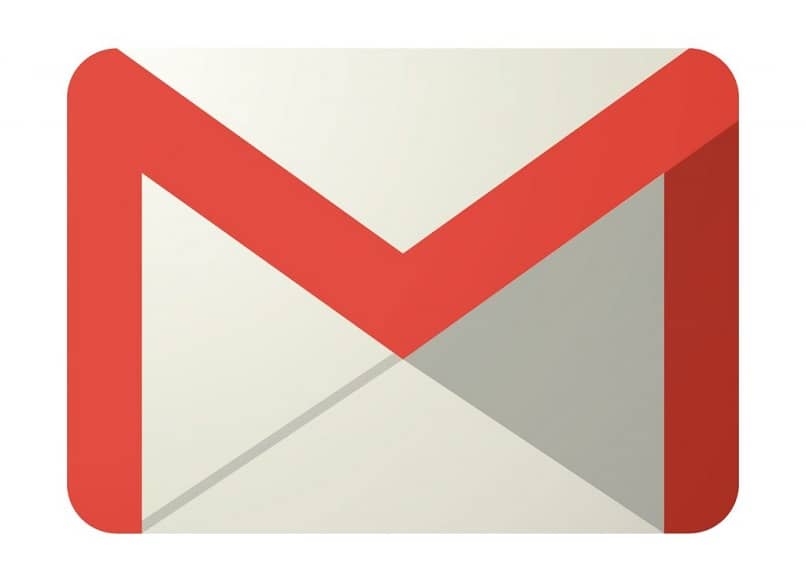
En el mundo de hoy, recibir y enviar correos electrónicos es una tarea casi que rutinaria. Los emails están presentes en el campo empresarial, comercial, educativo y personal. Facilitan y agilizan las labores de comunicación, dan dinamismo a nuestras actividades y nos pueden ayudar a ahorrar mucho tiempo.
Gmail es el servicio de correo electrónico de Google y el más usado en el mundo. Profesionales de todo tipo se valen de esta valiosa herramienta para enviar y recibir información. Gmail tiene múltiples funciones que nos pueden facilitar mucho el trabajo a la hora de enviar los correos. En este artículo te hablaremos de la tarea de reenviar correos electrónicos recibidos.
¿Cuál es la forma correcta de reenviar un correo en Gmail?
Si por la actividad que realizas recibes muchos correos electrónicos que luego debes enviar a otro contacto, te conviene aprender a reenviarlos sin tener que editarlos nuevamente. A continuación te enseñaremos cómo hacerlo desde el móvil o la computadora.
Desde el celular
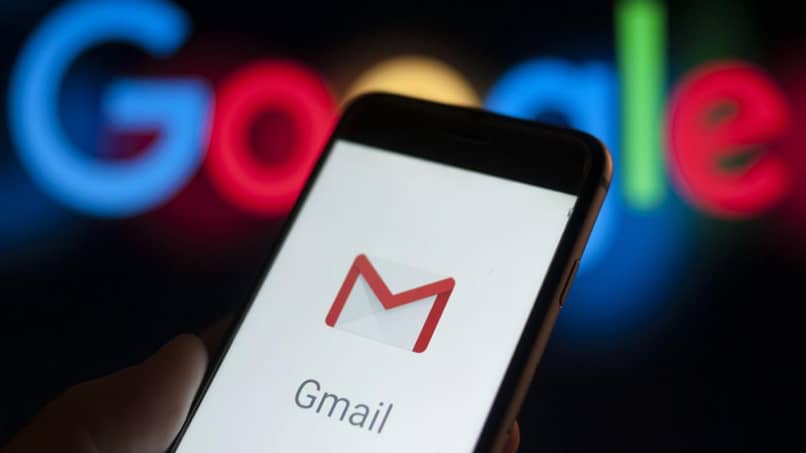
Aunque esta acción es una de las tareas básicas que se pueden realizar con los correos electrónicos recibidos por Gmail, en realidad hay quienes no saben cómo hacerlo. A continuación el paso a paso desde un móvil Android.
Abrimos la aplicación de Gmails para Android y luego nos ubicamos en el buzón de entrada del menú en la izquierda de la pantalla. Abrimos el buzón y ubicamos el mensaje recibido que queremos reenviar a otro contacto. Cada correo tiene tres puntos verticales a la derecha, clicamos y escogemos la opción de reenviar. En el campo Para colocamos la dirección de correo del contacto a quien queremos reenviar y seguidamente le damos enviar y listo.
En tu computadora
Para hacerlo desde un ordenador los pasos son básicamente los mismos. Para empezar abre tu cuenta de Gmail, luego, de los correos recibidos en la bandeja de entrada, selecciona el que deseas reenviar. Haz clic en los tres puntos a la derecha del correo y del menú desplegado selecciona la opción Reenviar. Seguidamente coloca la dirección de correo electrónico del contacto a quien le quieres reenviar y aplica Enviar. También es posible
¿Qué puedes hacer para reenviar un correo masivamente?

Enviar correos masivos es muy común en el campo empresarial o educativo cuando se quiere comunicar información importante al personal que labora en los mismos. Esta acción nos ahorra muchísimo tiempo y facilita la labor. A continuación el paso a paso.
Abre tu cuenta de Gmail y ubica el mensaje que quieres reenviar. Hazle clic y presiona en los tres puntos verticales a la derecha. De las opciones del menú desplegado elige Reenviar y en la pantalla desplegada a continuación toca en la palabra Para. Se abrirá el cuadro con todos los contactos. Ve seleccionando a los que les enviarás el mensaje y una vez finalices le das Insertar. Solo resta darle a enviar y listo.
El mismo mensaje llegará a todos los contactos seleccionados. Si vas a reenviar el mensaje a todos los contactos solo tienes que darle a Seleccionar todo en el cuadro Para, insertar y luego darle a enviar.
¿Cómo pasar un correo electrónico de Gmail a WhatsApp?
Pasar directamente un correo electrónico de Gmail a WhatsApp es una acción imposible por incompatibilidad de plataformas. Sin embargo, si podemos hacerlo por otra vía descargando y convirtiendo a PDF el email.
Para hacerlo desde el móvil, abre tu Gmail y ubica el correo que deseas reenviar en el buzón de entrada. Ábrelo y en los tres puntos verticales a la derecha elige Imprimir del menú desplegado. Ahora te aparecerá una vista previa del correo y la opción de guardar como PDF o seleccionar impresora en la barra superior.
Selecciona Guardar como PDF y presiona el botón azul en la esquina derecha de la vista previa. Ahora puedes cambiar el nombre si lo deseas y en el menú de la esquina superior izquierda seleccionar donde lo guardarás en el dispositivo. Una vez seleccionado el almacenamiento dale guardar en la parte inferior derecha.
El resto es buscar el correo guardado y seleccionarlo, luego darle a compartir por WhatsApp y selecciona el contacto a quien le reenviarás el correo. Darle enviar y listo. Otra opción es abrir primero el WhatsApp y seleccionar el contacto y en la barra de conversación selecciona Compartir>Documentos. Ubica el documento y dale enviar y listo.
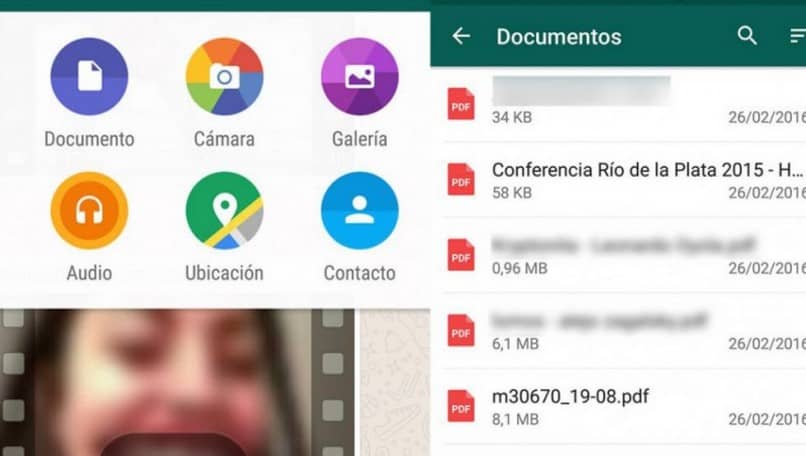
Para hacerlo desde un ordenador es necesario descargar la aplicación WhatsApp web. También puedes usar la herramienta Copiar Pegar. Copia el texto del correo electrónico y pégalo en la barra de chat del contacto a quien se lo reenviarás. Puedes también adjuntar los archivos o mensajes adicionales del correo.
Sin lugar a dudas Gmails es el mejor servidor de correo electrónico del momento por sus múltiples funciones. Aprende a sacarle el máximo provecho y ahórrate tiempo y energía.